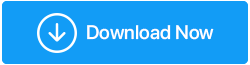毎晩コンピューターをシャットダウンする必要がある 7 つの理由
公開: 2022-02-17ユーザーは、コンピューターで作業している間、コンピューターをアイドル状態のままにし、シャットダウンするのを忘れます。 知らないうちに行われるこの行為は、データのプライバシーやコンピューターの最適化など、コンピューター ハードウェアにさまざまな危険をもたらす可能性があります。
このブログでは、タイムリーで定期的なシャットダウンがコンピューターにとって重要である理由と、コンピューターのパフォーマンスを向上させる方法について説明します。
また読む:-最高のパフォーマンスのために Windows 10 PC を調整する 6 つのスマートな方法
毎晩コンピュータをシャットダウンする必要がある理由
1. 新しいラップトップまたはデスクトップを購入した場合
PC の電源をオフにする最も重要な理由は、ブランドのコンピューターが正常に動作しているかどうかを確認することです。 驚いた? しないでください。 保証期間は、ハードウェアの障害について知る適切な時期です。 さまざまなメーカーが、新しい機械は古い機械よりも故障率が高いことを発見しています。 ただし、コンピュータが老化し始めると、この割合は再び増加します。 PC の電源を切って再起動するとストレスがかかります。これは、ハードウェアに障害があるかどうかを理解するのに役立ちます。 これらすべてが保証期間中に行われると、安全で簡単に交換品を入手できます。
2. 電池寿命を防ぎたいとき
ラップトップのバッテリー寿命は、使用に伴って消耗します。 ラップトップをシャットダウンすると、バッテリーの消耗が止まり、バッテリーの寿命が延びます。 技術者の報告によると、バッテリーの寿命は 330 回の充電サイクルで短くなります。 適切なシャットダウンは、過度の使用を防ぎ、バッテリーの寿命を延ばします。
3. パソコンの発熱を抑えたいとき
ハードウェアに損傷を与える可能性のある重いプログラムを実行している間、ノートパソコンの発電機が熱くなります。 場合によっては、この熱はファンによっても制御されず、ハードウェアに損傷を与える過熱の問題につながります. この問題を防ぐには、ラップトップが過熱するのを防ぐためにコンピューターをシャットダウンすることが重要です。
4. パソコンの性能を向上させる
一般的に、ユーザーは夜遅くまで仕事をするためにラップトップの電源を入れたままにし、シャットダウンするのを忘れます。 ラップトップの電源を入れたままにしておくというこの異常な習慣により、ラップトップのパフォーマンスの問題が発生し、速度が低下します。 この速度低下は、一部の断片化されたファイルがより多くの処理能力に取り組むか、プログラムがメモリを占有するために発生します。 コンピュータをシャットダウンすると、すべてのプログラムが停止し、ホギングが防止されます。
5.お金を貯めたいとき
ラップトップは約 300kWh/年を消費し、これは年間約 35 ドルかかります。また、コンピューターは平均 8 時間の使用で 199Wh を消費します。 この金額を計算すると、年間消費量は約 600kWh となり、年間約 75 ドルの費用がかかります。
この量を節約するには、作業に所定の時間を定義してからコンピューターをシャットダウンします。 これにより、コンピュータのパフォーマンスが向上し、電気代も節約できます。
6. プライバシーを守りたいとき
コンピューターをシャットダウンするもう 1 つの理由は、貴重なデータをサイバー攻撃から保護することです。 通常、すべてのサイバー攻撃者は夜間に活動し、アイドル状態のときにコンピューターに侵入しようとします。 コンピュータがオフの場合、データは保護され、機密情報が失われることはありません。
ライターのヒント:-
更新されたデータベースで 24 時間年中無休でコンピューターを保護する Systweak Antivirus を使用することをお勧めします。 コンピューターへのあらゆる種類の侵入を阻止し、データを安全に保護します。 攻撃者からファイルを保護し、コンピュータがエイリアン ファイルなしで安全に実行されていることを確認するためのリアルタイム保護を提供します。 マルウェア保護、エクスプロイト保護、USB 保護などのさまざまな利点が得られます。定期的なスキャンにより、コンピューターのパフォーマンスが最適化され、より良い結果が得られます。
さらに、製品が気に入らなかった場合は、製品を試した後に返金を受けることができるため、60日間の返金保証が付いています.
Systweak Antivirus の完全なレビュー
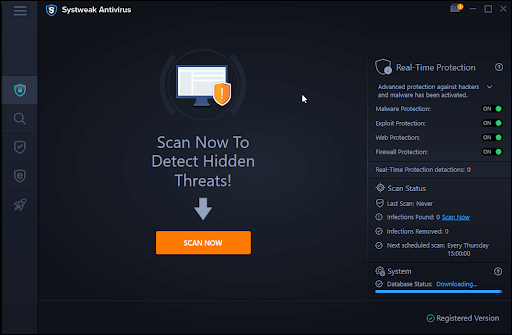

7. 生産性を向上させたいとき
マシンをシャットダウンすると、コンピューターまたはラップトップの生産性が向上します。 コンピュータをシャットダウンすると、開いているすべてのタブと実行中のプログラムが閉じられ、次回のためにコンピュータが最適化されます。 コンピューターをシャットダウンすると、処理の遅さ、遅延、ブラウジングの遅さなどの問題を解決するのにも役立ちます。
シャットダウンのスケジュールを有効にする
コンピューターをシャットダウンする多くの理由を知っていても、シャットダウンに失敗することがあります。 このようなシナリオでは、コンピュータをシャットダウンするのを忘れた場合でも、コンピュータを自動的にシャットダウンするのに役立つ、コンピュータの組み込みツールが使用されます。 タスク スケジューラと呼ばれる組み込みツールを使用して簡単に実行でき、コンピューターのパフォーマンスを最適化できます。
スケジュールされたシャットダウンの手順:-
- [スタート] メニューの検索バーで [タスク スケジューラ] を探して開きます
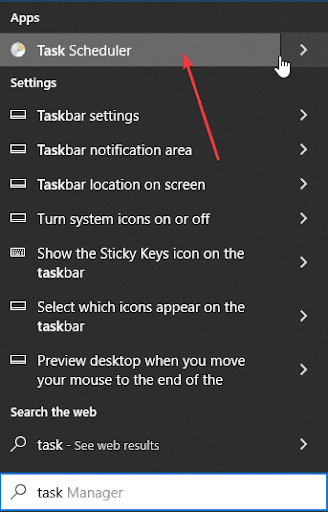
- 右側のペインで [タスクの作成] をクリックします。
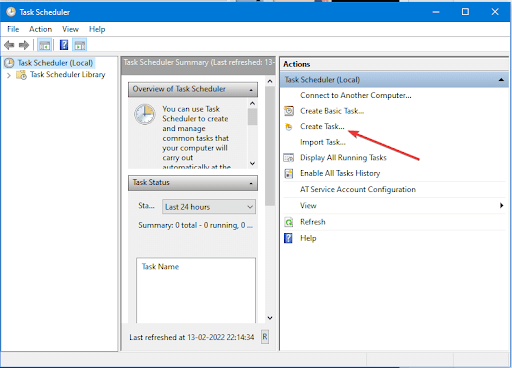
- [全般] セクションに移動し、[名前] ([シャットダウン プロセスのスケジュール]) を入力し、[セキュリティ オプション] で [ユーザーがログオンしているかどうかにかかわらず実行する] を選択します。
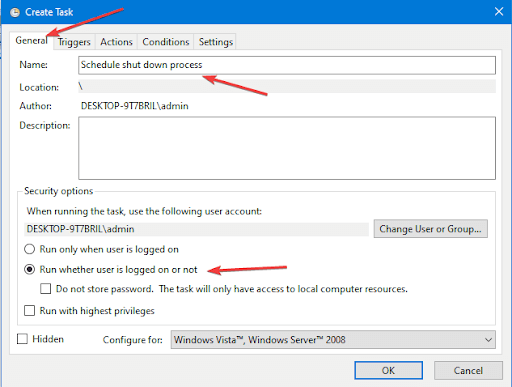
- [アクション] タブを開き、[新規] をクリックします。
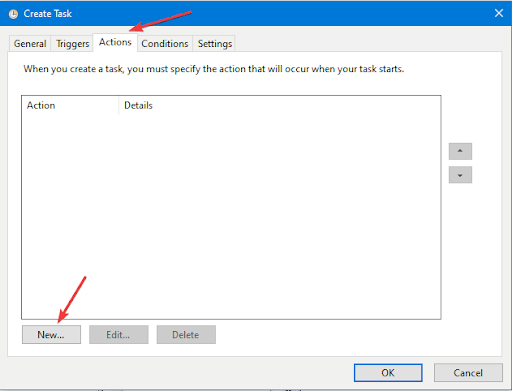
- [アクション] ドロップダウン メニューから、[プログラムの開始] を選択します。 プログラム スクリプトに Shut down と入力し、[OK] をクリックします。
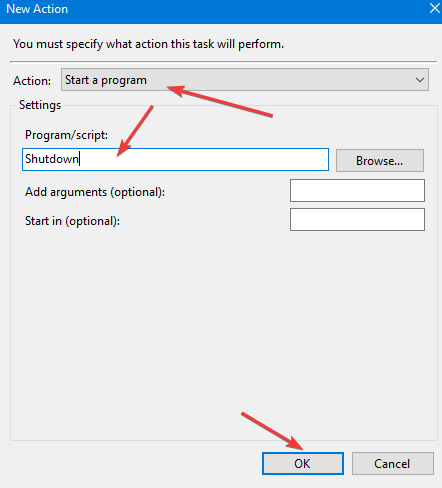
- [条件] タブに移動し、タスクを実行する条件を選択します。
- [設定] タブに移動し、次の項目を選択します。
-タスクをオンデマンドで実行できるようにする
-タスクが失敗した場合は、次の間隔で再起動します (期間を選択)
-時間がかかる場合はタスクを停止します (期間を選択)
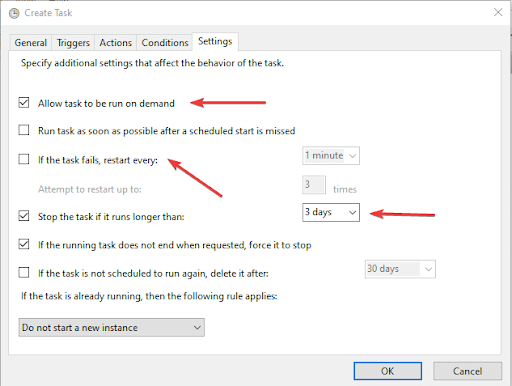
- [OK] をクリックします。
このプロセスを完了すると、コンピューターをシャットダウンする義務がなくなります。 いつでもコンピュータをシャットダウンするのを忘れた場合、選択した時間に従って自動的にシャットダウンします。
結論:-
コンピューターをシャットダウンしないと、上記のブログで説明したコンピューターのさまざまな誤動作やパフォーマンスの問題が発生する可能性があります。 解決策として、パフォーマンスを最適化するためにコンピュータをシャットダウンすることをお勧めします。 また、ラップトップのバッテリーの問題を回避するために、バッテリーが満タンのときはラップトップを電源に接続しないことをお勧めします。
コンピューターをシャットダウンしない場合は、タスク スケジューラを使用してタイムリーにシャットダウンし、コンピューターに新しい命を吹き込みます。